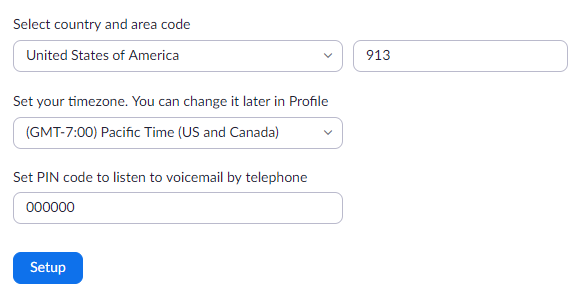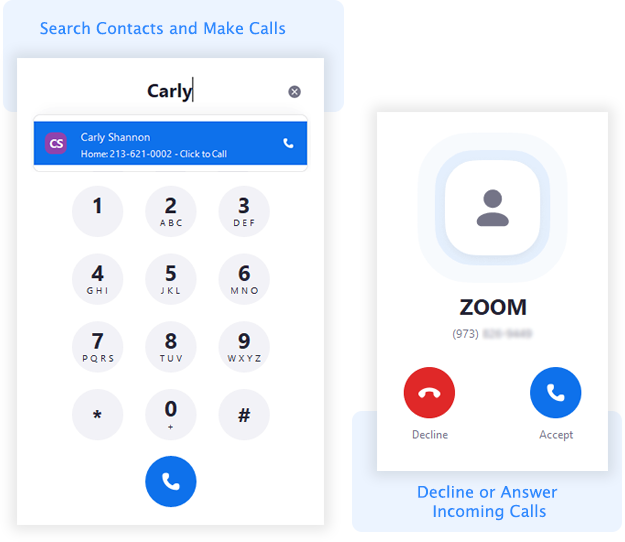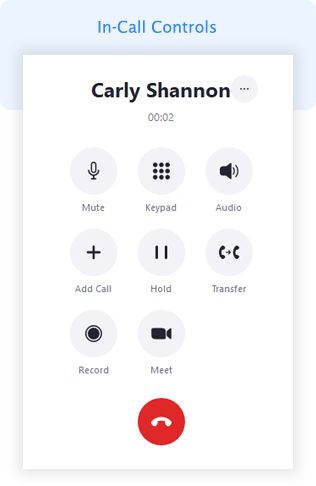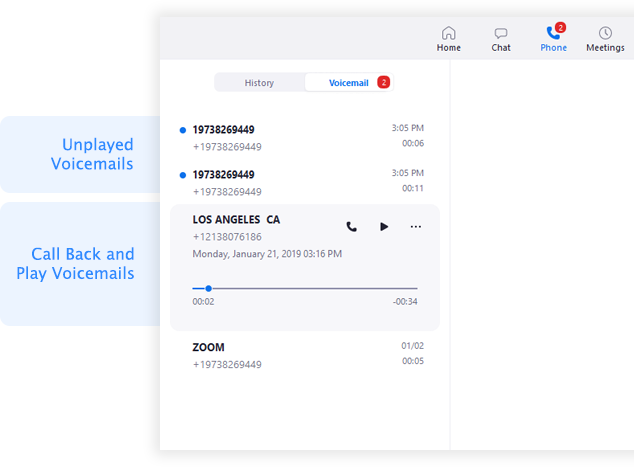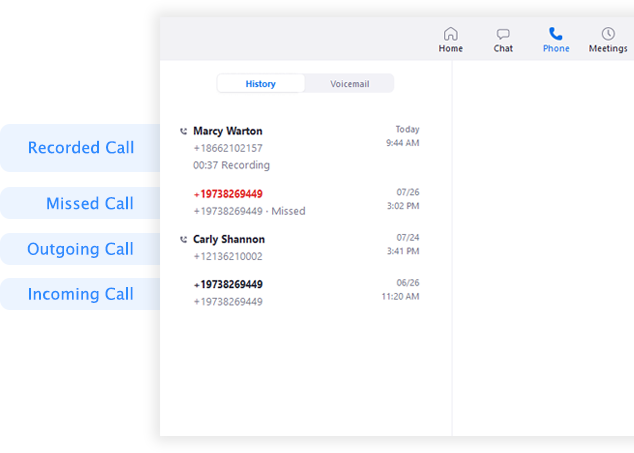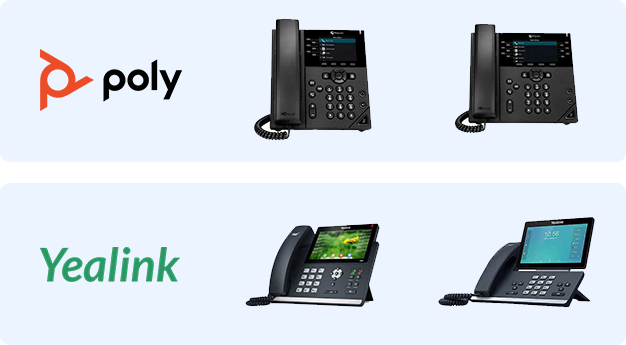Zoom Phone 入门(用户)
概述
Zoom Phone 快速入门指南可帮助最终用户设置 Zoom Phone 账户以及使用拨打电话和查看语音信箱等基本功能。 阅读本快速入门指南,概要了解产品功能,点击其中的链接可了解更多详细信息。
注意:
本文涵盖以下主题:
前提条件
- 最新版本的 Zoom 桌面客户端或移动应用
- Zoom Phone 许可证
初始设置
如果 Zoom Phone 管理员为您分配了 Zoom Phone 许可证,您将收到电子邮件通知,其中包含用于设置 Zoom Phone 的链接。

- 点击电子邮件通知底部的链接。 如果未收到电子邮件,请登录 Zoom Web Portal 并点击 Phone。
- 输入设置 Zoom Phone 所需的信息:
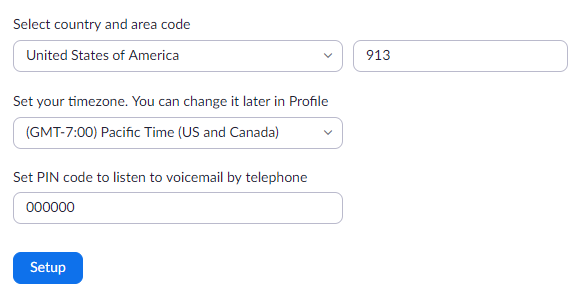
-
国家和地区代码:地区代码在您拨打当地号码时使用。
-
时区:确保设置正确的时区。 它将影响多个 Zoom Phone 功能,包括您的上下班/休假时间,以及管理员为您分配的座机。
-
PIN:输入语音信箱 PIN,用于查看管理员为您分配的座机的上语音信箱。 使用 Zoom 桌面客户端、移动应用或门户网站时,查看语音信箱不需要 PIN。
- 点击设置。
Phone 设置
完成初始设置后,您应该在门户网站中调整 Zoom Phone 设置。
- 登录 Zoom Web Portal。
- 点击 Phone,然后点击设置选项卡。
以下是您可能需要更改的一些基本设置:
-
紧急地址:显示为第一响应者提供的拨打紧急号码时使用的地址。 请确保该地址正确无误。
-
上下班/休假时间:更改您可以接听电话的时间。
- 语音信箱问候:Zoom Phone 将电话转接至您的语音信箱之前播放的音频。 您可以通过直接在 Web Portal 上录制音频或上传音频文件对其进行自定义。
联系人
默认情况下,您可以使用 Zoom 桌面客户端或移动应用中的通讯录联系同一组织中的人员。 要通过第三方服务添加联系人,请按以下内容进行操作:

通话
完成设置后,您就可以开始使用 Zoom Phone 拨打和接听电话了。 使用拨号键盘或搜索内部、外部或已同步的联系人拨打电话。 对于来电,您可以拒接接听并将其转入语音信箱。
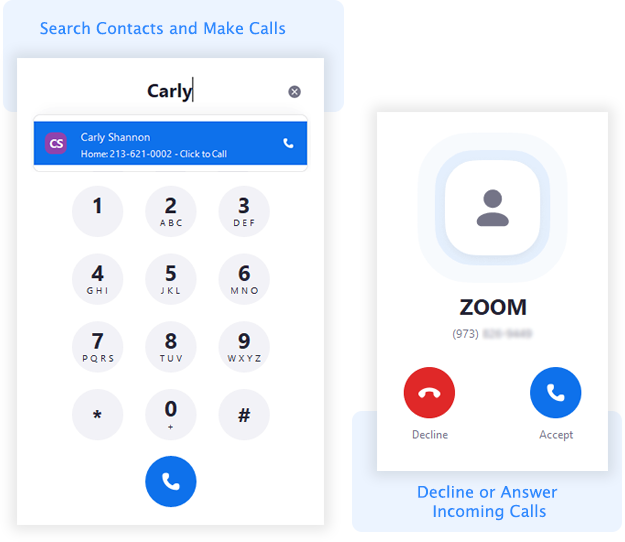
通话控件
在通话中,您可以:
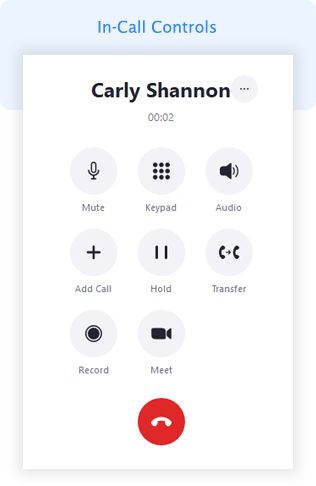
语音信箱
Zoom Phone 会将所有未接和拒接来电转入语音信箱。 您可以使用 Zoom 桌面客户端、移动应用或门户网站播放和管理语音信箱消息。
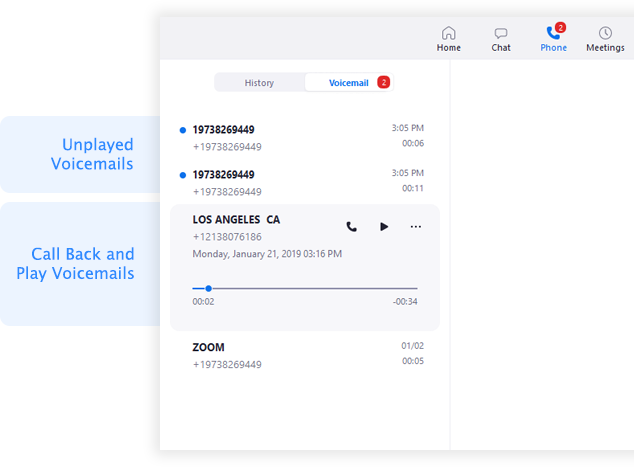
通话记录和录音
拨打、接听或录制通话后,您可以在 Zoom 桌面客户端、移动应用或门户网站上查看通话记录和录音。
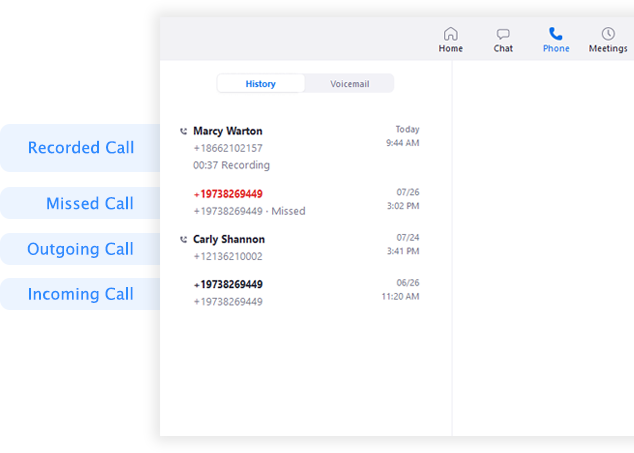
桌面电话
如果您的 Zoom Phone 管理员为您设置了座机,您可以使用它拨打和接听电话以及查看语音信箱。 请参阅 Polycom VVX 系列和 Yealink T4/T5 系列电话的快速入门指南。 座机并不支持所有 Zoom Phone 功能。
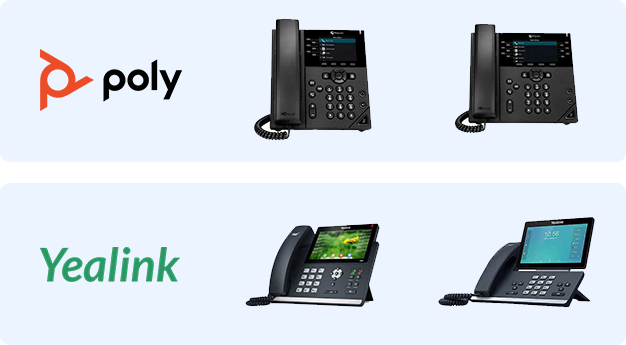
其他功能
熟悉 Zoom Phone 后,您可以使用以下功能进一步增强您的体验:
-
Zoom 桌面客户端和移动应用设置:查看您的 Zoom Phone 信息,包括公司号码、分机号和直拨号码。 您也可以更改来电通知的设置。
-
拦截名单:更改设置以阻止特定电话号码或前缀拨打您的电话。
-
通话委派:指定另一位 Phone 用户代替您拨打和接听电话。
-
共享语音信箱收件箱:与同一组织中的另一位 Phone 用户共享您的语音信箱。
-
点击拨打:更改 Mac 或 Windows 上的设置,直接通过点击电话号码在 Zoom Phone 中拨号。